Podczas gdy Adobe Photoshop nadal jest złotym standardem tworzenia i edycji obrazów, ma dwie bariery wejścia, które sprawiają, że jest to nieatrakcyjna opcja dla wielu użytkowników - koszt i trudność. Photoshop to trudna do opanowania bestia z wieloma funkcjami i opcjami, których większość użytkowników może nigdy nie potrzebować.
Jeśli Photoshop nie jest dla Ciebie, musisz spojrzeć na alternatywy. Możesz wypróbować ŻYŁKA, jeśli chcesz funkcje na poziomie profesjonalnym bez ponoszenia kosztów, ale nadal jest to trudna do nauczenia opcja dla użytkowników. Tam właśnie wkracza Paint.NET, oferujący bezpłatną, wydajną i łatwą w użyciu alternatywę dla Photoshopa dla użytkowników Windows.
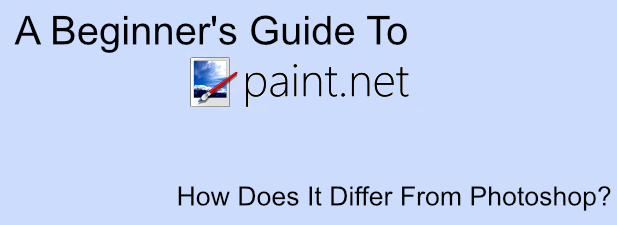
Jeśli masz ochotę podrapać się po swędzeniu od projektanta, ten przewodnik dla początkujących po Paint.NET powinien ci pomóc.
Co to jest Paint.NET ?
Jak sama nazwa wskazuje, Paint.NET został stworzony jako zamiennik Microsoft Paint. Paint to proste narzędzie do prostych zadań, ale nie jest to coś, z czego większość użytkowników będzie chciała korzystać poza prostym doodlingiem.
Tam właśnie wchodzi Paint.NET. Pierwotnie stworzony przy wsparciu Microsoft jako potencjalna zamiana, Paint.NET jest teraz niezależnym projektem, obsługiwanym przez jednego programistę, z narzędziami i funkcjami, które zbliżają go do GIMP i Photoshopa niż do jego imiennika.
Połysk Paint.NET jest prosty. Zamiast skupiać się na nieskończonej liczbie dodatkowych funkcji, Paint.NET ma prosty i przejrzysty interfejs użytkownika, dzięki czemu użytkownicy mogą łatwo wybierać, tworzyć i edytować obrazy cyfrowe.

Jeśli jednak chcesz tworzyć złożone obrazy, Paint.NET ma moc robienia tego, czego potrzebujesz - jeśli go trochę zmodyfikujesz. Dzięki silnej społeczności obsługującej projekt za pomocą wtyczek innych firm, możesz używać Paint.NET do robienia prawie wszystkiego, co mogą zrobić profesjonalne narzędzia takie jak Photoshop.
Paint.NET jest całkowicie darmowy i dostępny do pobrania dla użytkowników systemu Windows. Użytkownicy systemów macOS i Linux powinni zamiast tego spojrzeć na alternatywę, taką jak GIMP.
Porównanie Paint.NET Vs Photoshop
Paint.NET i Adobe Photoshop istnieje, aby służyć temu samemu celowi, ale porównywanie ich jest jak porównywanie jabłek i gruszek. Jasne, obaj są edytorami obrazów, ale obsługują różne rynki.
Photoshop to profesjonalne narzędzie do edycji obrazów. Jeśli istnieje narzędzie lub funkcja do edycji obrazów, prawdopodobnie istnieje ona w Photoshopie jako funkcja podstawowa lub dodatek. Pokazuje to cena, w której do korzystania z tego oprogramowania premium wymagana jest subskrypcja Adobe Creative Cloud.

Paint.NET, w przeciwieństwie do tego, jest całkowicie darmową alternatywą. Jest prosty w użyciu, ale zawiera funkcje i narzędzia, których można oczekiwać od doskonałego narzędzia do edycji, takie jak warstwy płótna, efekty graficzne i inne dostosowania.
Jeśli potrzebujesz podstawowego narzędzia, które jest łatwe do zrozumienia, ale z różnymi wtyczkami dodatkowymi rozszerzającymi jego funkcjonalność, Paint.NET to świetna opcja. Jednak dla profesjonalnych użytkowników Photoshop nadal będzie narzędziem potrzebnym do pracy.
Tworzenie podstawowych obrazów w Paint.NET
Malowanie. NET jest dostępny jako Darmowe pobieranie, chociaż możesz wesprzeć projekt, kupując Wersja Microsoft Store za kilka dolarów. Po zainstalowaniu Paint.NET możesz zacząć używać go do tworzenia podstawowych obrazów.









Projektowanie obrazów w systemie Windows i na innych platformach
Na środku między Photoshopem a Microsoft Paint istnieje Paint.NET, jedyne narzędzie do edycji obrazów, które wielu użytkowników będzie musiało projektować i edytować ich obrazy. Z łatwym w użyciu interfejsem i dostępnym w stylu Photoshopa funkcje takie jak warstwy, oferuje on małą barierę wejścia dla użytkowników do tworzenia i edytowania obrazów w systemie Windows.
Paint.NET jest Tylko dla systemu Windows, więc musisz spojrzeć na alternatywy na innych platformach. Podstawowe aplikacje do edycji obrazów istnieją dla Androida i iOS, jeśli masz pod ręką urządzenie mobilne. W przypadku użytkowników komputerów Mac darmowe podstawowe edytory zdjęć, takich jak Photoscape X, może ci pomóc. Możesz też wypróbować Google Draw w celu uzyskania bezpłatnego, wieloplatformowego doświadczenia w rysowaniu.